So erhöḧen Sie die Lautstärke auf Ihrem Huawei Mate 10 Lite
Die Experten stehen Ihnen zur Verfügung, um Ihnen zu helfen.
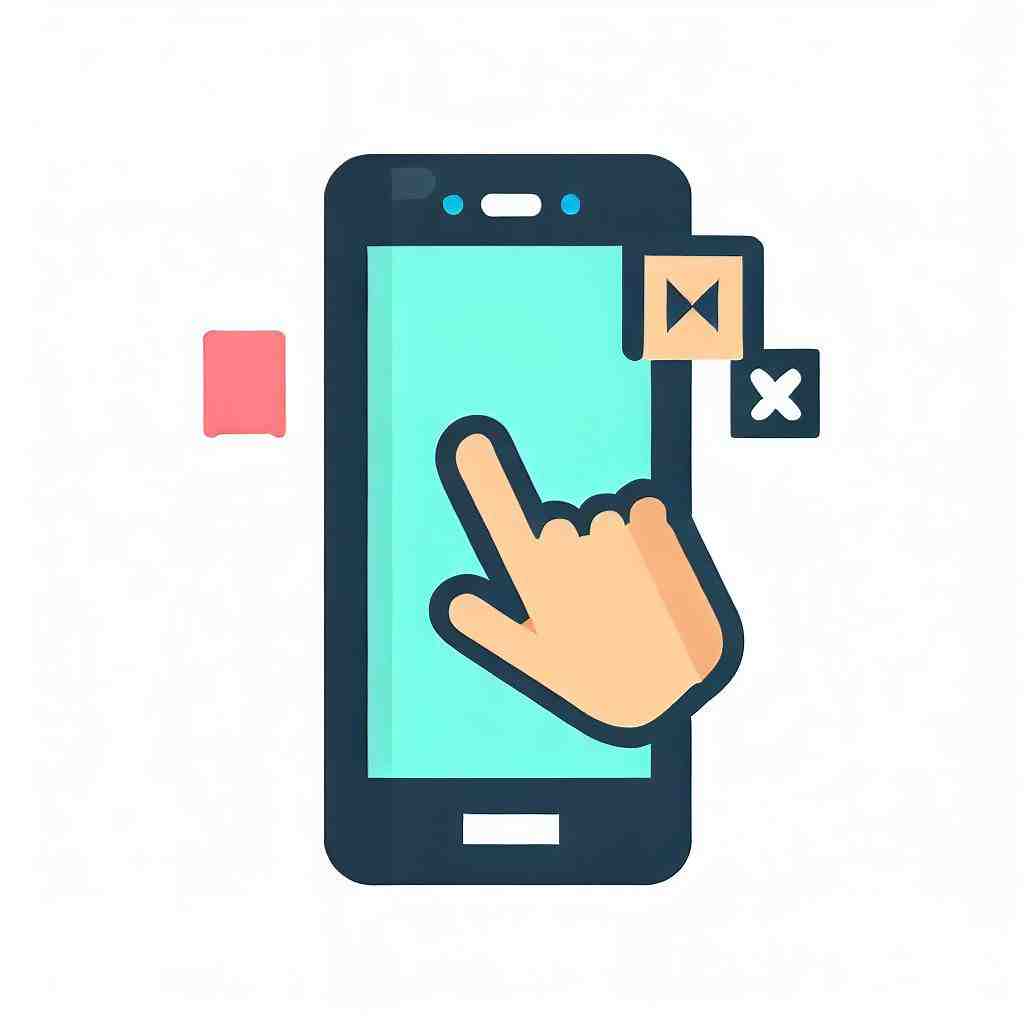
So erhöhen Sie die Lautstärke auf Ihrem Huawei Mate 10 Lite
Gerade, wenn Sie auf Ihrem Huawei Mate 10 Lite Musik hören möchten, kann es sein, dass Sie den Wunsch haben die Lautstärke zu erhöhen.
Wenn Sie die Lautstärketaste schon auf die höchste Stufe gestellt haben, dennoch die Lautstärke erhöhen möchten, können die folgenden Punkte für Sie von Interesse sein.
Wir möchten Sie jedoch schon zu Beginn darauf hinweisen, dass zu laute Musik auf Dauer schädlich ist.
Um die Lautstärke auf Ihrem Huawei Mate 10 Lite zu erhöhen, empfehlen wir Ihnen die Verwendung einer App. Wir werden Ihnen daher einige Anwendungen vorstellen, die wir Ihnen nahelegen möchten.
Lautstärke mithilfe einer App erhöhen
- Equalizer:
- Die kostenlose App Equalizer können Sie an dieser Stelle ganz einfach aus dem Google Play Store herunterladen.
- Speaker Boost:
- Speaker Boost ist ebenfalls eine kostenlose Anwendung, die Sie problemlos auf Ihrem Huawei Mate 10 Lite installieren können.
- Volume Booster:
- Die kostenlose App Volume Booster ist besonders von Nutzen zum Hören von Musik oder zum Abspielen von Filmen. Leider funktioniert diese App jedoch nicht auf allen Mobiltelefonen.
- 1. Laden Sie die App auf Ihrem Smartphone herunter.
- 2. Öffnen Sie eine App über die Sie für gewöhnlich Musik hören, z. B. Spotify oder Google Play Music.
- 3. Greifen Sie dann auf „Volume Booster“ zu, um die Lautstärke anzupassen.
- Volume Booster Plus:
- Auch Volume Booster Plus ist kostenfrei auf Google Play erhältlich.
Funktionen: Mithilfe der App können Sie nicht nur die Lautstärke regulieren, sondern auch den Bass beim Hören von Musik verbessern. Des Weiteren ist es ebenso möglich Soundeffekte abzustimmen und auch die Lautstärke für eingehende Nachrichten auf Ihrem Handy zu maximieren.
Funktionen: Die App macht es Ihnen möglich über einen Regler die Lautstärke des Lautsprechers und der Kopfhörer zu steigern, die Stimme des Gesprächspartners beim Telefonieren wird jedoch nicht erhöht. Die Anwendung erhöht also lediglich das Volumen bei Apps und Musik.
Funktionen: Diese Anwendung dient genauso nur der Erhöhung der Lautstärke von Audiodateien. Sie verbessert jedoch den Sound auf Ihrem Huawei Mate 10 Lite. Achtung: passen Sie auf, dass Sie die Lautstärke nicht zu hoch einstellen, Sie riskieren sonst die Lautsprecher Ihres Smartphones zu beschädigen.
Anwendung: Folgen Sie diesen Schritten, um die App richtig zu verwenden:
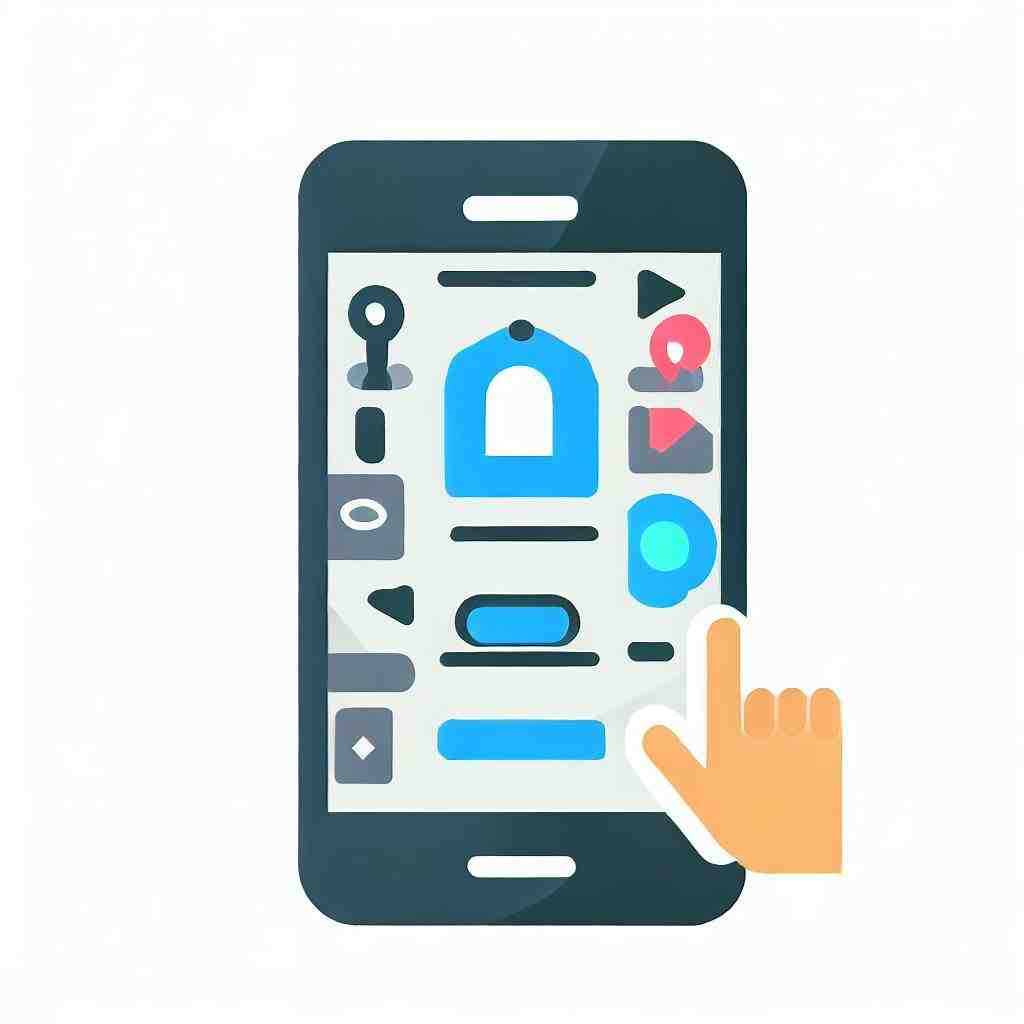
Besonderheiten: Die Besonderheit dieser App ist die, dass mithilfe dieser jegliche Art von Benachrichtigungen, seien es Klingelton, Nachrichtenton oder Wecksignal, erhöht werden können.
Lautstärke anpassen mit Root-Rechten
Wenn Sie über Root-Rechte verfügen, kann das Programm Pimp my Rom für Sie interessant sein.

Durch diese Anwendung können Sie effektive Einstellungen am System vornehmen. Die Software dient dazu Ihr Huawei Mate 10 Lite sicherer und schneller zu machen und kann darüber hinaus verschiedene Funktionen optimieren wie beispielsweise die Bildqualität.
Lautstärke über Kopfhörer
Wenn die Lautstärke nur über Ihre Kopfhörer besonders niedrig ist, kann es vielleicht sogar schon reichen andere Kopfhörer für Ihr Huawei Mate 10 Lite zu verwenden.
Vor allem, wenn es sich um Kopfhörer handelt, die Sie beim Kauf Ihres Smartphones erhalten haben, ist es möglich, dass diese meist qualitativ nicht so gut sind.
Wo finde ich die Lautstärkeregelung?
– Klicken Sie in der Taskleiste auf das Windows-Start-Icon.
– Tipp „Lautstärke anpassen“ ein.
– Klicke auf Lautstärke anpassen.
– Passe mit dem Slider unter „Geräte-Lautstärke ändern“ die Lautstärke auf deinem Computer an.
Wie kann man die Lautstärke noch lauter machen?
Lautstärke direkt in Windows erhöhen über Taskleiste Ihr könnt direkt über eure Taskleiste die Lautstärke einzelner Programme erhöhen. Geht dazu wie folgt vor: Rechtsklickt auf das kleine Lautsprechersymbol in eurer Taskleiste rechts unten. Öffnet den Lautstärkemixer.
Wie kann ich beim Huawei die Lautstärke einstellen?
Um die Lautstärke zu regeln, streichen Sie am Rand neben dem Lautstärkeregler oder am Lautstärkeregler selbst nach oben oder unten. Navigieren Sie zu Einstellungen > Töne & Vibration > Gesten zur Lautstärkeregelung, um auszuwählen, wo der Lautstärkeregler auf dem Bildschirm angezeigt werden soll.
Wie stelle ich die Lautstärke beim Telefonieren ein?
– Öffnen Sie die Einstellungen Ihres Android-Smartphones und suchen Sie den Menüpunk „Töne“.
– Sie sehen nun die Lautstärkeregler für das Telefon selber, für Anrufe und für Anwendungen.
– Haben Sie Ihre Lautstärke eingestellt, dann speichern Sie diese.
Kein Ton bei Android Handy URSACHE & LÖSUNG / Smartphone Ton weg / kaputt – Handy kein Sound was tun
4 Anhangfragen
Warum ist mein Handy beim Telefonieren so leise?
Stelle zunächst sicher, dass nichts den Lautsprecher oder das Mikrofon des Smartphones abdeckt. Ein schlecht platzierter Bildschirmschutz oder eine Hülle ist eine der häufigsten Ursachen für Klangverzerrungen bei Anrufen. Hinweis: Die Position des Lautsprechers und Mikrofons kann je nach Smartphone-Modell variieren.
Wo ist die Lautstärke Taste beim Handy?
Diese befinden sich an der rechten Seite des Bedienten und können durch ein einfaches Drücken aktiviert werden. Dabei steht die obere Taste für die Erhöhung der Lautstärke des gesamten Smartphones. Während Sie die Taste betätigen, erscheint ein kurzer Ton, der Ihnen die aktuelle Lautstärke verdeutlicht.
Warum ist mein Ton so leise?
Gehe im Menü auf „Einstellungen“. Klicken Sie auf „Töne und Vibration“. Wählen Sie dann die Option „Lautstärke“. Jetzt kannst du die Lautstärke für den Klingelton, Medien, Benachrichtigungen und Systembenachrichtigungen einstellen.
Wo ist meine Lautstärke?
Öffnen Sie die AKTIVITÄTEN-Übersicht und sprechen Sie Audio ein. Klicken Sie auf Audio, um das Panel zu öffnen. Passen Sie unter Lautstärkestufen die Lautstärke der aufgelisteten Anwendungen an. Es werden nur Anwendungen aufgelistet, die Klänge ausgeben.
Sie können auch unsere anderen Artikel konsultieren:
- So entfernen Sie den Tastenton auf Ihrem Huawei Mate 10 Lite
- So erstellen Sie ein Backup auf Ihrem Huawei Mate 10 Lite
- So ändern Sie den Hintergrund auf Ihrem Huawei Mate 10 Lite
Alle Expertenteams stehen Ihnen zur Verfügung, wenn Sie weitere Informationen benötigen. Im Falle einer Panne könnte die Garantie schließlich eine gute Hilfe für Sie sein.
